How to Install Windows Subsystem for Android (WSA) on Windows 11
新手教程:如何安裝Windows 11 安卓子系統
說明
Windows Subsystem for Android 或 WSA 是由 Hyper-V 提供支持的虛擬機,可在 Windows 11 操作系統上運行 Android 應用程序。雖然它需要 Amazon Appstore 在計算機上安裝 Android 應用程序,但 WSA 是您必須在 PC 上安裝的必需組件。它類似于微軟幾個月前推出的 Linux 的 Windows 子系統。
安裝安卓子系統有如下要求
- Windows 11
- x64 或 ARM64
- 啟用
虛擬機平臺設置, 在Windows 11電腦上啟用虛擬化 - 推薦 16GB 及以上內存, 因為 WSA 啟動就會占用 4GB 內存
安裝 Windows Subsystem for Android (WSA)
- 打開網站 store.rg-adguard.net
- 在第一個下拉菜單里選擇
ProductId, 后面搜索框輸入9P3395VX91NR, 第二個下拉菜單里選擇Slow, 點擊對勾按鈕 - 在下面加載出的文件列表中, 找到名稱為如下格式的文件, 下載版本最新的那個, 大約 1.36GB MicrosoftCorporationII.WindowsSubsystemForAndroid_x.x.x.x_neutral_~_8wekyb3d8bbwe.msixbundle
- 以管理員身份運行
Windoes PowerShell, 輸入Add-AppxPackage加一個空格 - 找到下載好的文件, 點擊
復制文件地址, 切換到 PowerShell, 單擊鼠標右鍵, 粘貼復制的文件地址, 按回車鍵執行安裝, 等待安裝完成, 即可在任務欄搜索工具中搜索到適用于 Android? 的 Windows 子系統
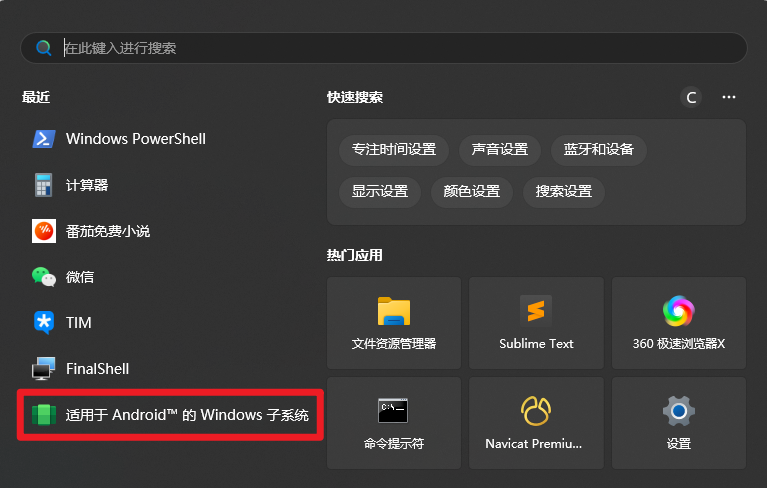
安裝并配置 ADB
相比亞馬遜應用商店,adb 工具能在 Win11 上隨意安裝任何第三方安卓 APK 安裝包
從 Google 官方下載 Windows 版本的 ADB, https://dl.google.com/android/repository/platform-tools-latest-windows.zip
解壓到某個路徑, 并將該路徑添加到 Path 環境變量, 以便在終端中直接執行 adb 命令
目前我們還沒有啟動 WSA, 所以 ADB 無法連接到 WSA, 不能執行相關命令
# 列出已經連接的設備
adb devices
# 連接到 WSA
adb connect 127.0.0.1:58526
# 安裝 APK 到 WSA
adb install C:\Users\coder\Desktop\安卓免費小說.apk
# 斷開與 WSA 的連接, 在多個安卓設備場景下可能用的到, 比如 WSA 和 安卓模擬器共存
adb disconnect 127.0.0.1:58526
啟動并配置 WSA
要通過 ADB 安裝 APK, 需要先將 ADB 連接到 WSA, 要連接到 WSA, 需要先啟動 WSA
點擊打開 適用于 Android? 的 Windows 子系統, 點擊 高級設置, 打開 開發人員模式, 點擊 管理開發人員設置, 會彈出一個窗體并提示 正在啟動適用于 Android? 的 Windows 子系統, 啟動完成后才算是真正啟動了安卓子系統. 在彈出的安卓窗體中, 打開 使用 "開發者選項", 然后關閉該窗體. 此時 ADB 才能連接到 WSA, 首次連接需要在彈出窗體選擇 允許
總結一下 ADB 連接 WSA 的條件
- 啟動 WSA. 可以通過點擊
管理開發人員設置來啟動, 也可以通過打開任意安裝的安卓軟件來啟動, 比如 番茄免費小說 - 打開安卓的
使用 "開發者選項配置項, 只需配置一次即可
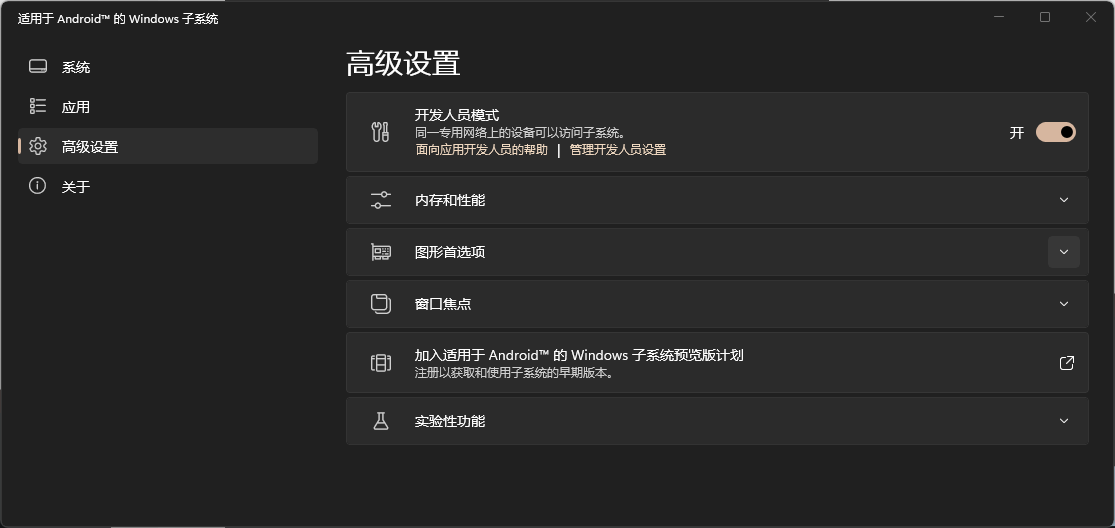

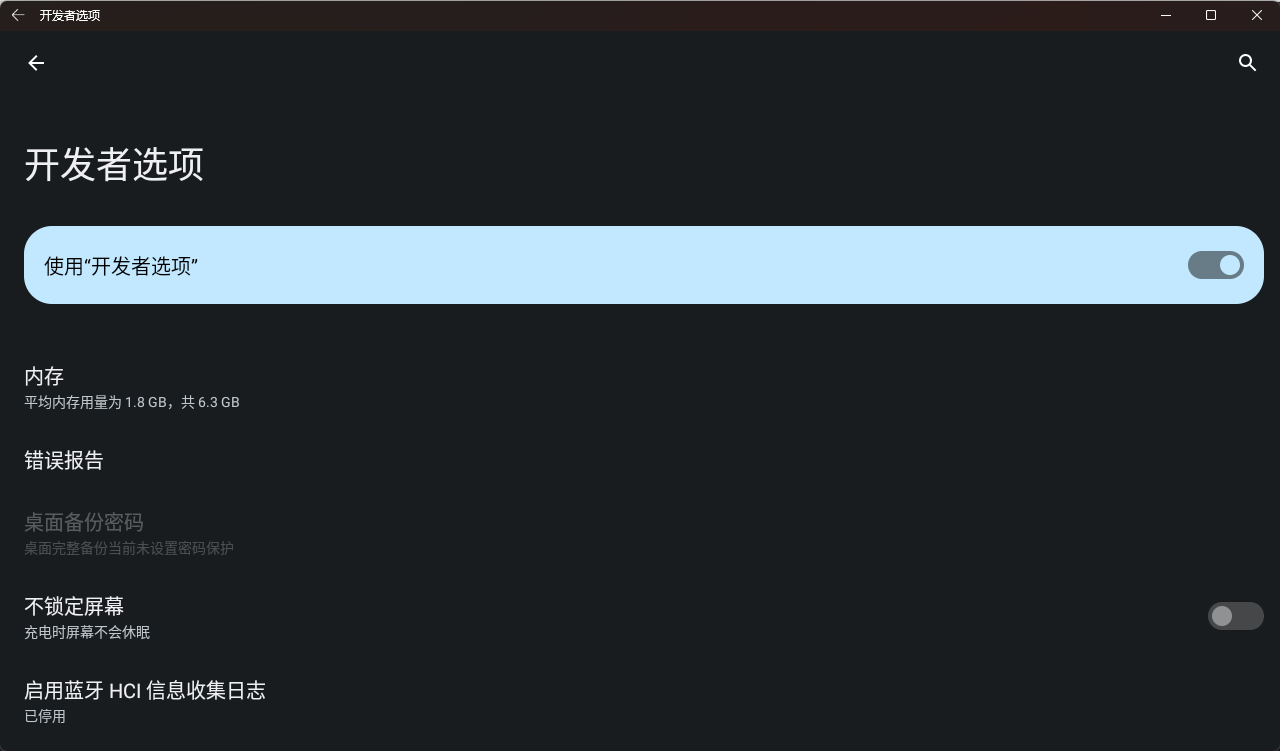
安裝 APK
- 執行
adb connect 127.0.0.1:58526將 ADB 連接到 WSA - 執行
adb install C:\Users\coder\Desktop\安卓免費小說.apk將 APK 安裝到 WSA - 然后在任務欄搜索框即可搜到對應的安裝軟件, 直接點擊即可啟動該安卓軟件, 不需要先打開
適用于 Android? 的 Windows 子系統 - 打開的安卓軟件, 其窗體與 Windows 系統完美統一, 可任意拖拽與貼合, 且據說性能比模擬器要好很多
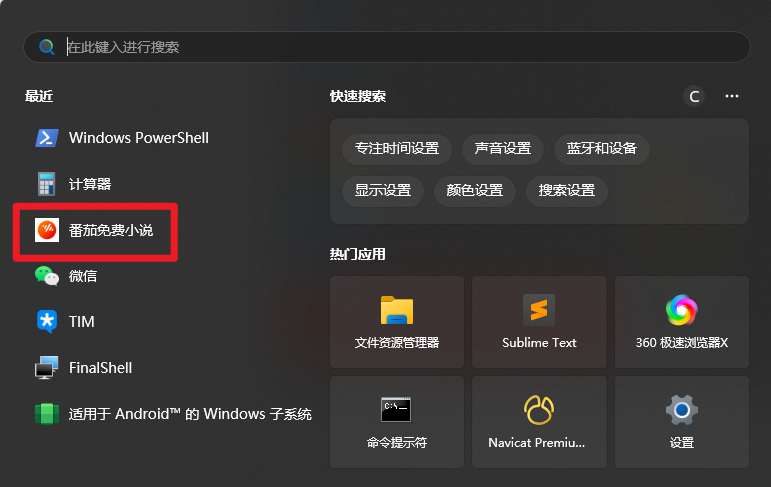
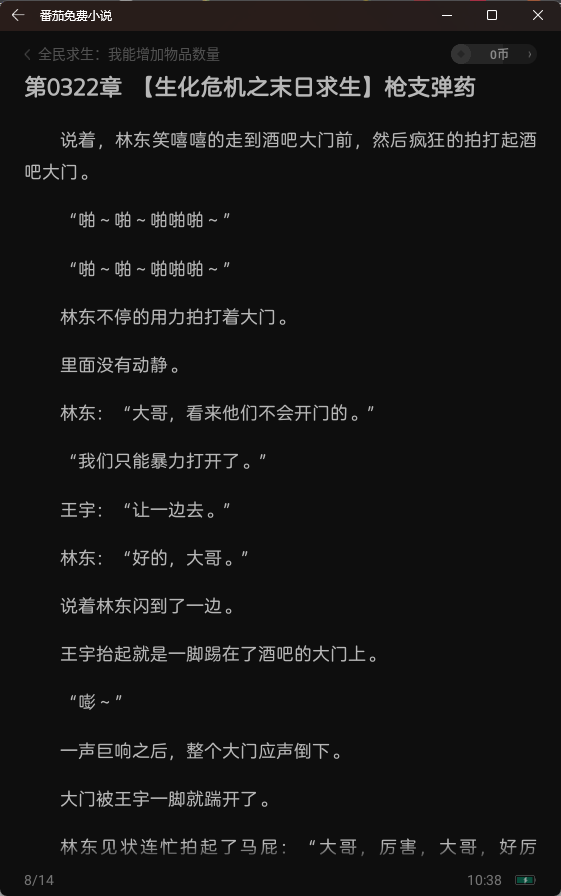



)










)




